Crea fácilmente un formulario digital de oferta, seleccionando los artículos que solicita tu cliente. ¡Sigue los pasos de este Centro de Ayuda!
¿Todavía no tienes una cuenta en MoreApp? Regístrate aquí.
1. Crea un Formulario
Ve a la pestaña Formularios de la Plataforma MoreApp. Haz click en +Nuevo formulario. Selecciona nuestra plantilla prediseñada o comienza una en blanco. Para diseñarla, solamente debes arrastrar los widgets que desees añadir para capturar la información necesaria.
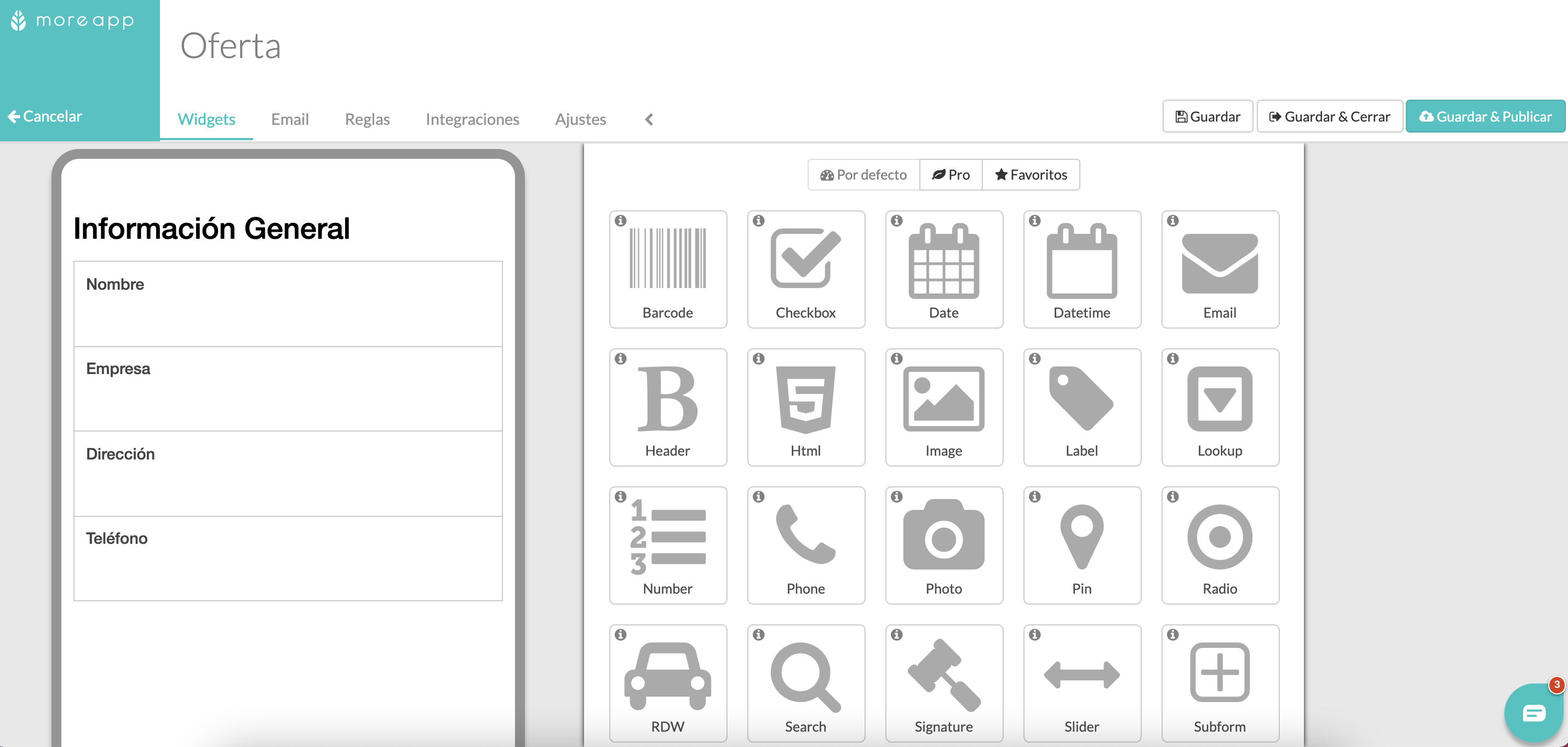
2. Añade widgets-Radio
Ahora, añade widgets-Radio a tu formulario. En Label indica el nombre del artículo y añade sus distintas variaciones, en Options.
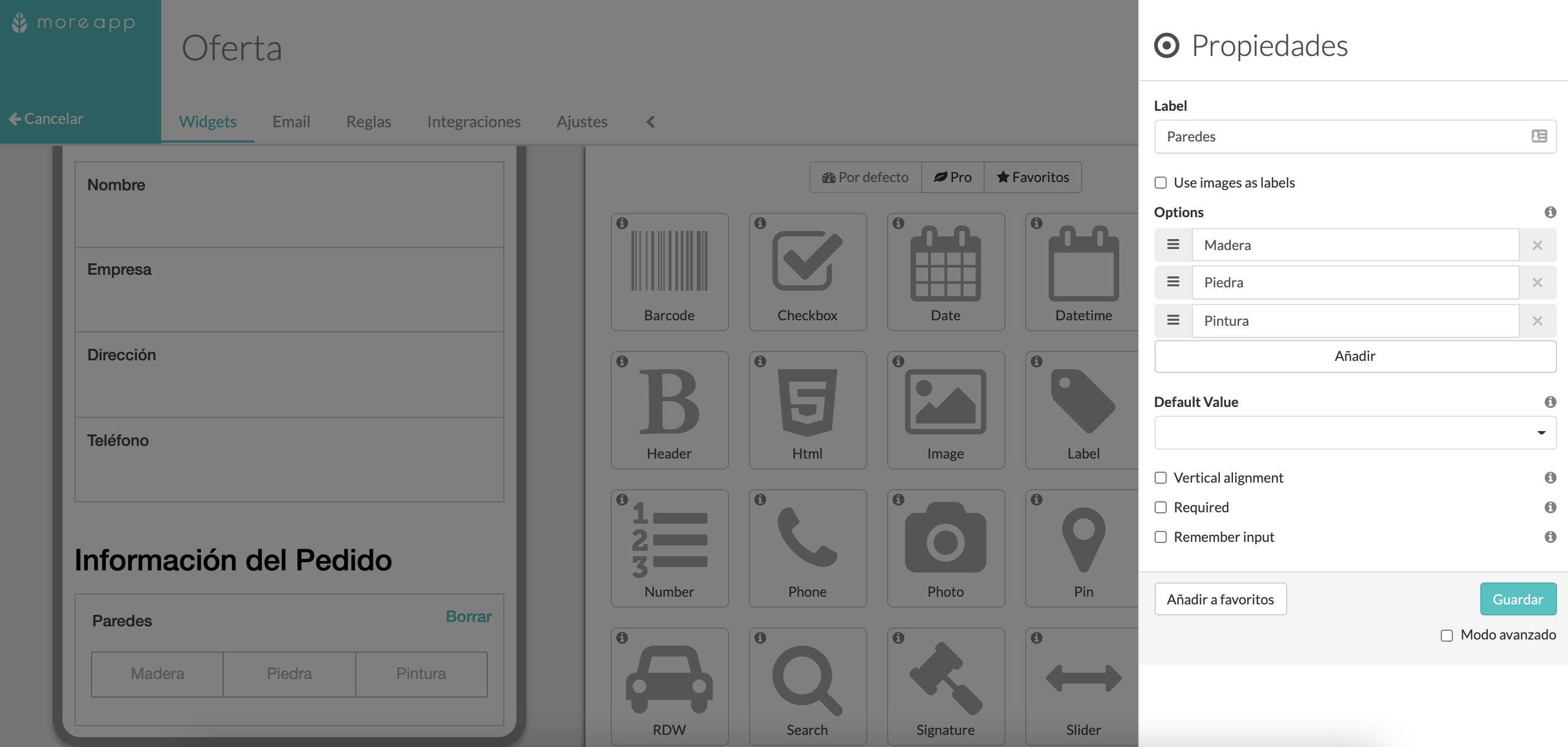
Activa el Modo avanzado. Introduce el precio del artículo en Valor y el nombre de la variación del material en Valor en el PDF.
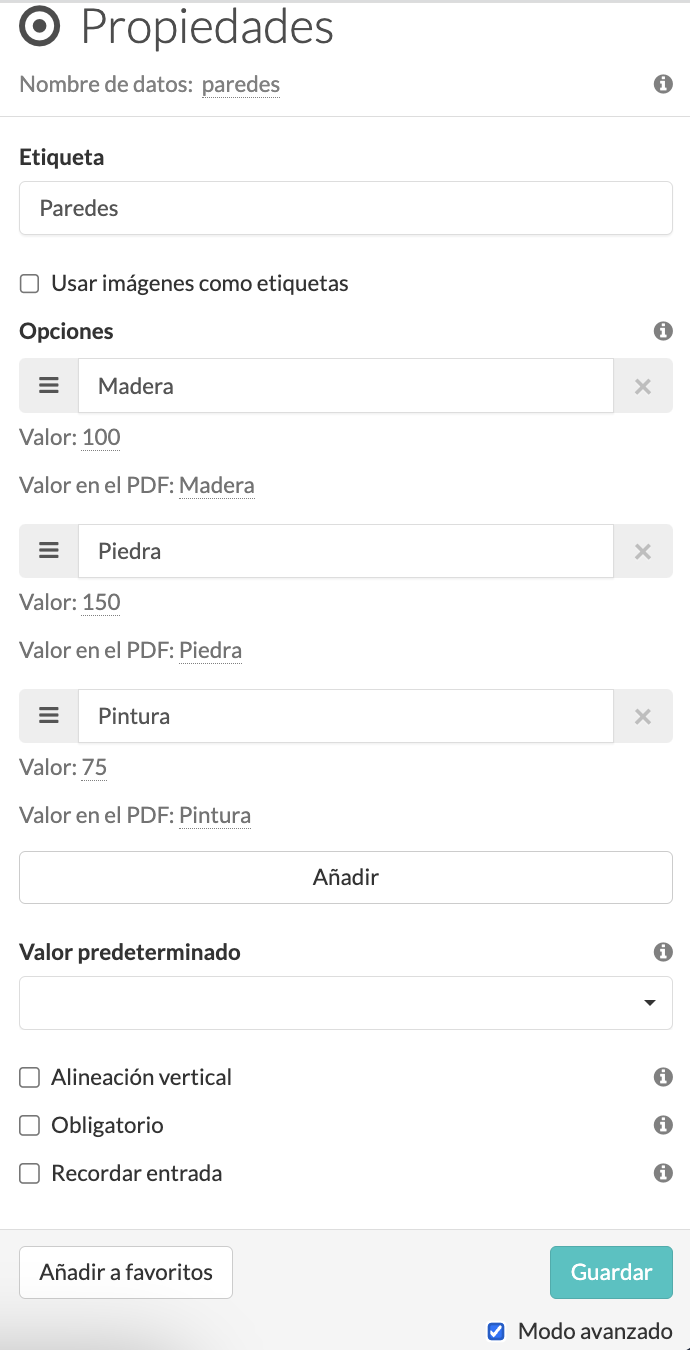
Repite estos pasos con todos los artículos.
3. Añade el widget-Calculation
Añade un widget-Calculation al final de tu formulario. Puedes encontrar este widget en la pestaña de widgets Pro.
Da un nombre al widget, en Label, y selecciona suma (+) como Operator. En Calculation Terms, selecciona los widgets Radio. Activa la casilla The calculated value is a price y elige tu moneda en Currency.
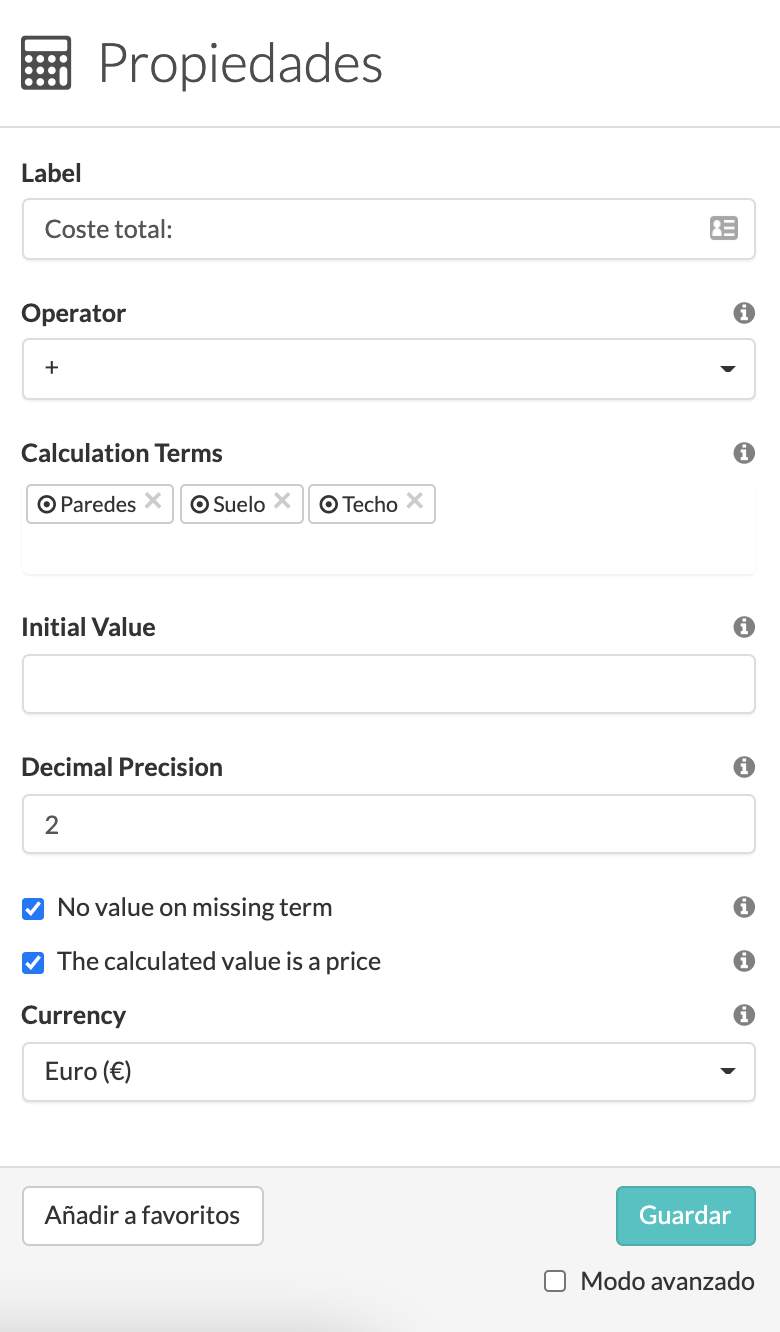
Al finalizar, haz click en Guardar. Y, posteriormente, Guardar & Publicar.
4. Prueba tu Formulario
Haz una prueba, rellenando tu formulario. Verás que el precio se calcula automáticamente.
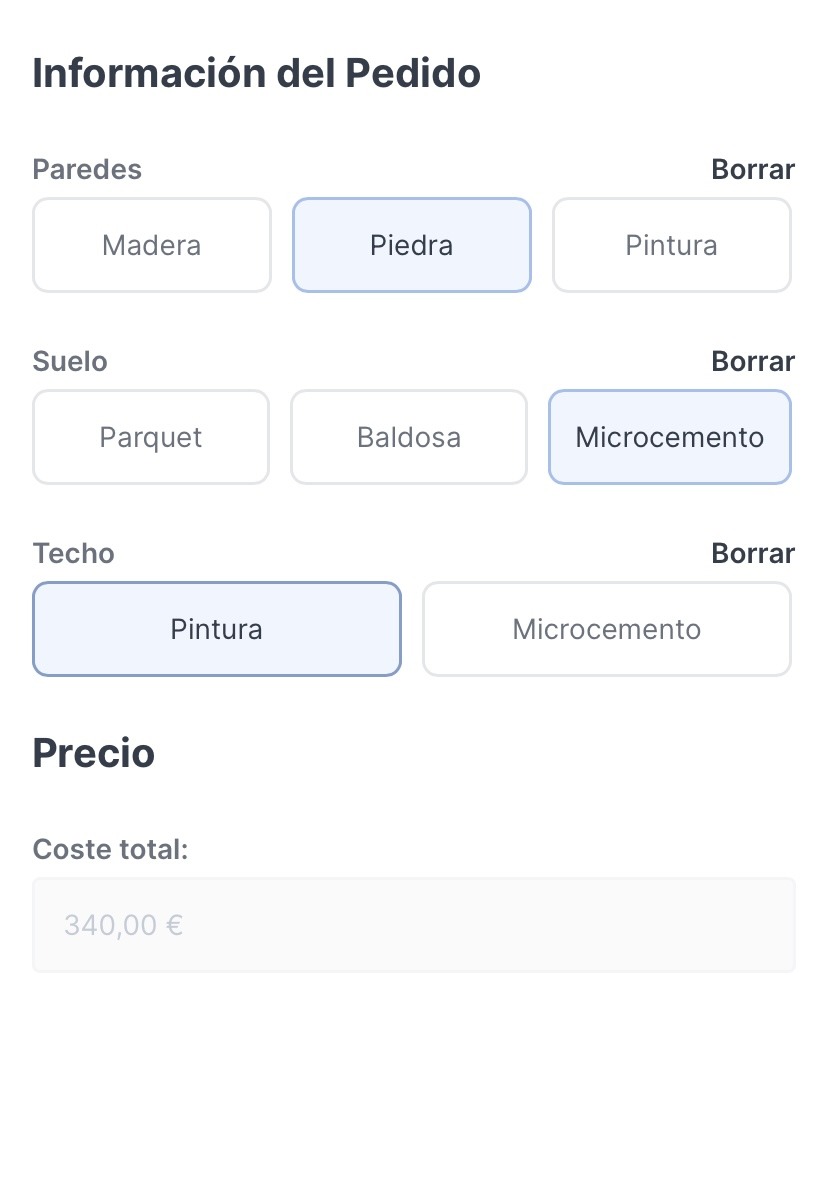
5. Revisa el PDF
Cuando hayas rellenado el formulario, recibirás un PDF en tu bandeja de email.
El PDF tendrá un aspecto similar a este:
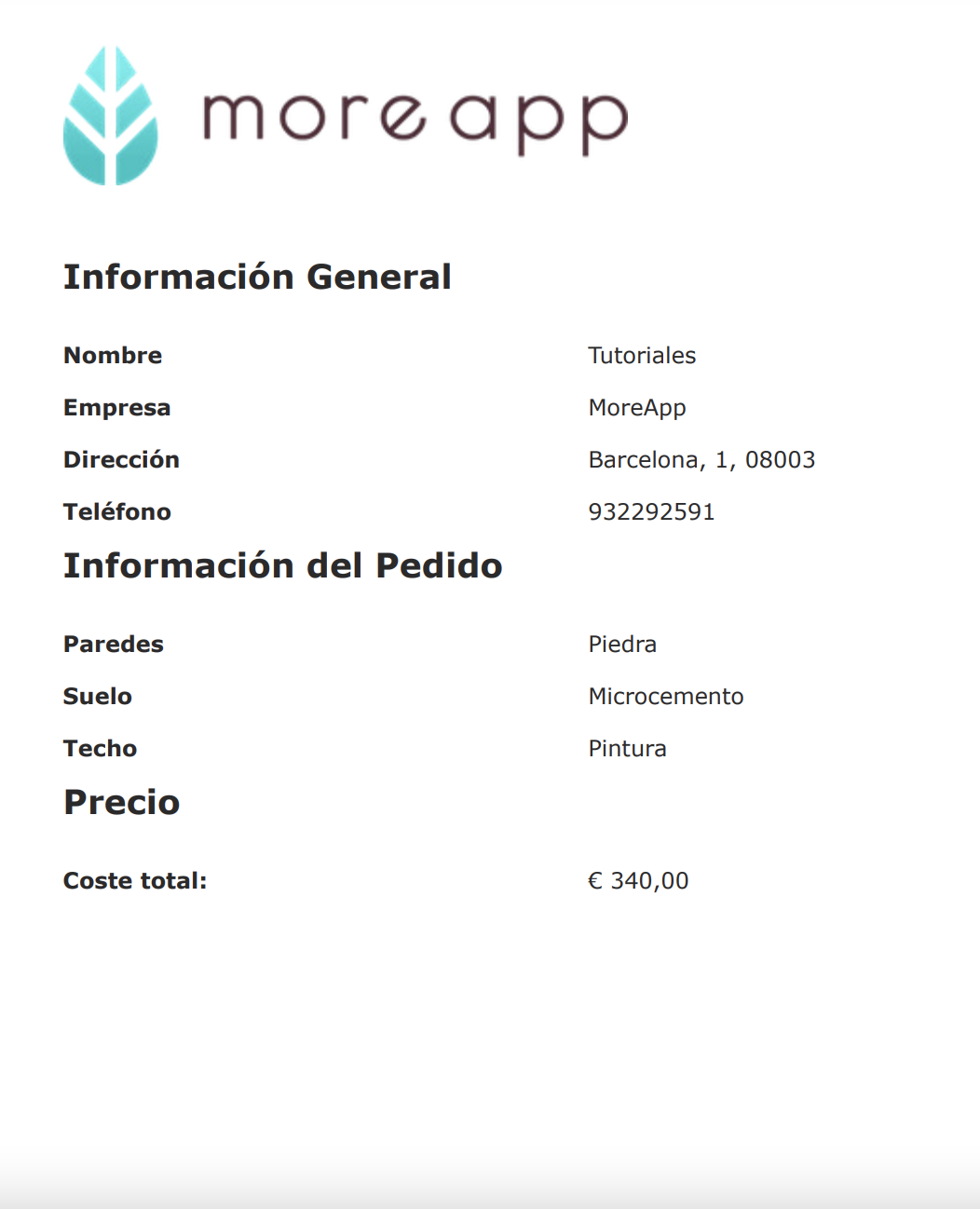
¿Quieres ver nuestros últimos tutoriales? Ve a nuestro Canal de YouTube y pulsa el botón Suscribirse.
